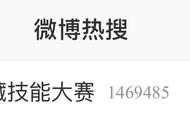iOS 16.1将截屏功能做出了新的修改,用户点击电源键与音量 完成截屏后,屏幕左下角会有截屏的缩略图,点击缩略图,进入截屏编辑模式,出现完成、裁剪、删除等选项。以往的版本用户点击完成后“存储到照片”、“存储到文件”等选项会在手机屏幕的下方罗列显示,点击删除“删除截屏”也会在下方显示,这种显示方式都集中显示在正下方,需要用户去不停辨别,此次iOS 16.1更新后“存储到照片”、“存储到文件”等选项集中显示到左上方,“删除截屏”保留在下方显示,显示区域做了差异化处理,可以提高用户的处理效率,观看也更加方便,更显人性化。
APP Store新增“App中内容”

iOS 16.1对于App Store的功能性进行了进一步丰富,新增了“App中内容”,用户点击设置-App Store-打开“App中内容”选项,即可实现手机软件内更新预下载。许多时候用户会遇到这种情况,明明已经下载好2个G的游戏,点开游戏图标后会发现还会有500MB的内容更新,当开启“App中内容”后,苹果会将可能存在的游戏内下载内容进行后台下载,当用户点开APP图标后即可直接进入无需再下载等待,进一步优化了用户的使用体验。
iCloud共享图库

iOS 16.1此次的重磅升级就包括了iCloud共享图库功能的加入。实际上在iOS 16更新前苹果官方就提示用户将会有共享图库的新功能,但是iOS 16更新后用户并没有见到,只是在Bate用户中提前尝鲜了这个功能,此次iOS 16.1更是全部开放。首先是建立共享图库,用户需要打开设置-照片,点开共享图库选项,随机出现“iCloud共享照片图库”,苹果也对这一功能进行了介绍“创建共享图库,集中一处显示与亲近之人共度时刻的照片和视频”,按下创建按钮后用户可以添加参与者,最多可邀请5人,用户可以选择将所有照片和视频放入到共享图库中,也可以按日期选取和手动选取,设置完成后还可以添加参与者,选择自动共享还是手动共享,最后建立完成。

iCloud共享图库建立好后,用户点击共享图库功能界面可以看到拥有者的目录。如何添加照片呢?首先进入照片里面选择一张照片,长按后照片的右上角会出现呢“移至共享图库”的双人标志与“移至个人图库”的单人标志,选择“移至共享图库”即可。进入相册点击右上角即可看到两个图库,浏览哪个自由切换即可。